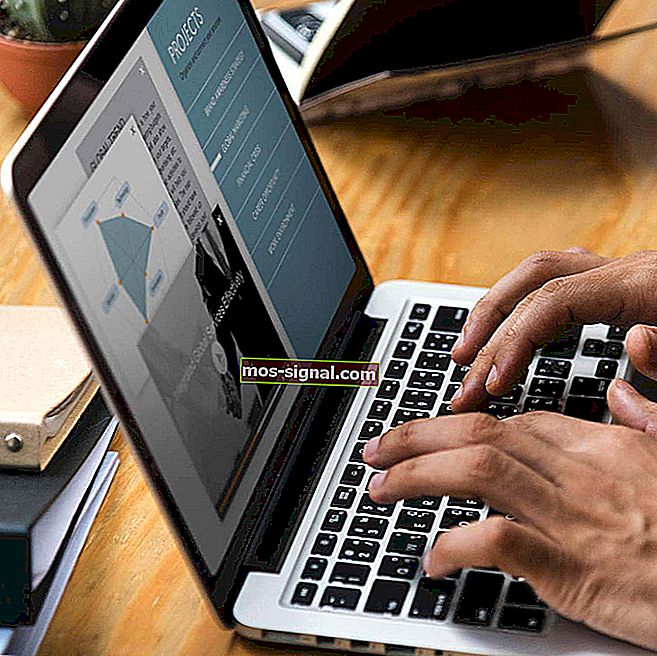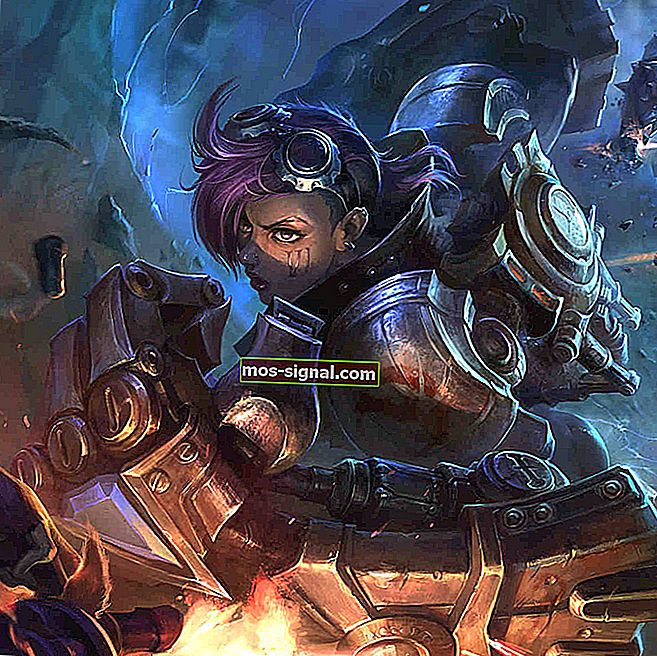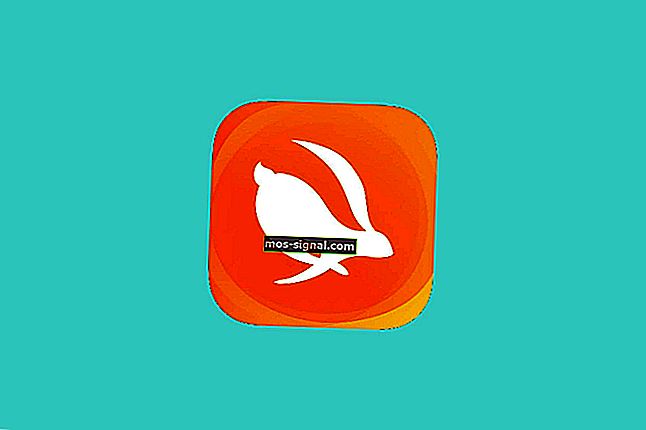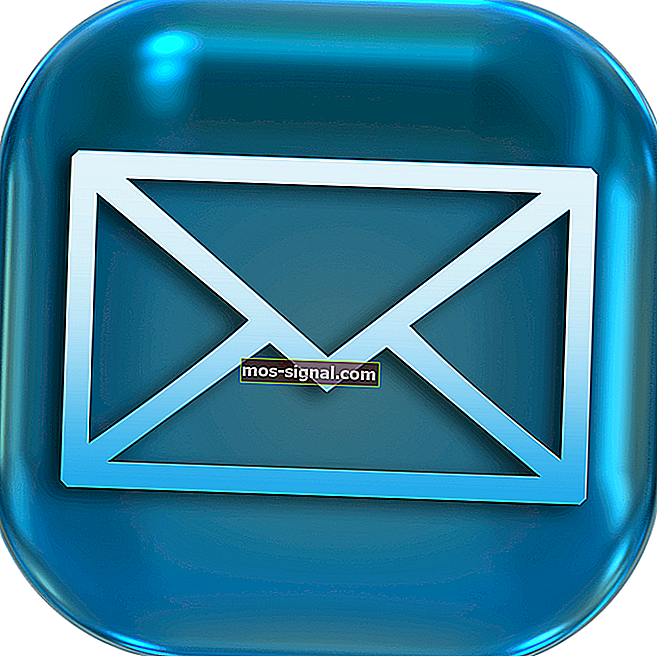Як виправити затримку моделювання в The Sims 4 [ПРОСТІ КРОКИ]

The Sims 4 - одна із найзахоплюючих і найскладніших ігор, доступних на сьогоднішній день на ринку, але іноді на неї впливає низка проблем, які можуть обмежити ігровий досвід або навіть перешкодити геймерам взагалі грати в нього.
Однією з найпоширеніших проблем, що впливають на Sims 4 в Windows 10, є відставання . Багато гравців повідомляють, що гра працює добре протягом декількох хвилин, а потім раптово починає відставати, як правило, після того, як геймери встановлюють останні оновлення.
Ось як описує цю проблему один гравець:
Цього тижня моя гра почала дуже відставати. Це було абсолютно випадково, і єдине, що я зробив між тим, що гра працювала абсолютно нормально і вона працювала нестерпно, - це вимкнути мій комп’ютер і ввімкнути його знову. […]
Я пробував кожен варіант кілька разів, до та після встановлення нових матеріалів. Я навіть зайшов так далеко, що повністю видалив Sims 4 і все, що з ним пов’язано, і перевстановив. Нічого не спрацювало. […] Затримка, про яку я згадав, полягає у тому, що гра рухається абсолютно чудово протягом приблизно п’яти секунд, даючи чи брати, і бігаючи дуже повільно приблизно стільки ж часу. Це триває вічно, у нових збереженнях, старих збереженнях, в основному скрізь безвідмовно.
Як можна виправити відставання в The Sims 4?
У The Sims 4 у Windows 10 існує кілька способів подолання відставань, деякі з них є більш обхідними шляхами, ніж реальними рішеннями.
Однак наведений нижче список, безумовно, повинен вам допомогти, тому обов’язково виконуйте наведені нижче дії.
- Зніміть такі опції: Інтернет-функції та Спільний доступ до даних користувачів
- Клацніть правою кнопкою миші плитку Sims 4 у Origin, виберіть Властивості гри та змініть параметр Під час запуску цієї гри на The Sims 4 32-bit.
- Встановіть найновіші оновлення графічного драйвера на свій комп’ютер.
Хочете найновіші драйвери графічного процесора? Додайте цю сторінку в закладки та завжди залишайтеся в курсі останніх і найсвіжіших версій.
- Вимкніть ігровий чат.
- Очистьте кеш походження:
- Натисніть кнопку Пуск> перейдіть до Панелі управління> Оформлення та персоналізація> Параметри папки
- Перейдіть на вкладку Перегляд> перейдіть до Додаткові налаштування> натисніть Показати приховані файли та папки> натисніть OK, щоб зберегти зміни
- Якщо Origin запущений, натисніть Origin у рядку меню> виберіть Exit
- Натисніть Пуск> Комп'ютер> відкрийте диск C:> Відкрийте папку ProgramData> виберіть папку Origin> видаліть усі файли та папки всередині неї, крім LocalContent
- Перейдіть до C ::> відкрийте папку Користувачі> відкрийте папку з іменем користувача вашого комп'ютера
- Перейдіть до AppData> Роумінг> Походження> видаліть усі файли та папки всередині
- Поверніться до папки AppData> відкрийте Локальну папку> Походження> видаліть усі файли та папки всередині.
Ви не можете відкрити Панель керування в Windows 10? Подивіться на цей покроковий посібник, щоб знайти рішення.
- Завантажте мод Simulation Lag Fix . Якщо жоден із перерахованих вище методів вам не допоміг, цей, безумовно, зробить трюк: один винахідливий гравець створив спеціальний мод Simulation Lag Fix, який ви можете завантажити з модної сторінки Sims 4.
Якщо вас цікавлять деякі інші важливі питання The Sims 4, ми багато писали про те, що The Sims 4 не запускається в Windows 10, а The Sims 4 не заощаджує в Windows 10. Перегляньте ці статті, щоб знайти кілька простих рішень.
Після цього рішення відставання в The Sims 4 у Windows 10 має стати історією. Скористайтеся розділом коментарів нижче, щоб повідомити нам, який із методів зробив вам трюк!
ПОВ'ЯЗАНІ ІСТОРІЇ, ЯКІ ВАМ ПОТРІБНО ПОВЕРИТИ
- Sims FreePlay більше не підтримує Windows Phone
- The Sims 4 не оновлюється [FIX]
- Як виправити код помилки The Sims 4 22
- Як виправити помилку маскування інопланетян у The Sims 4
- Виправте проблеми заїкання The Sims 4 у Windows 10
Примітка редактора: Ця публікація була спочатку опублікована в травні 2017 року і з тих пір була повністю оновлена та оновлена для отримання свіжості, точності та всебічності.